很多用户在升级win10系统的时候都会遇到各种各样的问题。比如很多用户遇到网卡不支持win10升级的问题。这里发生了什么?网卡不支持win10升级如何解决?下面小编就给大家讲解一下网卡不支持win10升级的解决办法。
当一些用户开始选择更新升级win10时,有的用户在升级前使用Windows升级助手检查自己的电脑是否可以升级win10系统,却提示“网卡不支持windows 10”,导致无法升级win10系统,这是怎么回事?呢绒?解决办法是什么?接下来小编给大家分享一个解决网卡不支持win10问题的图文教程。
怎么解决网卡不支持win10图文教程
右键单击此电脑并选择“属性”。
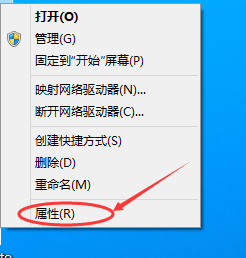 网卡(图1)
网卡(图1)
选择“设备管理器”
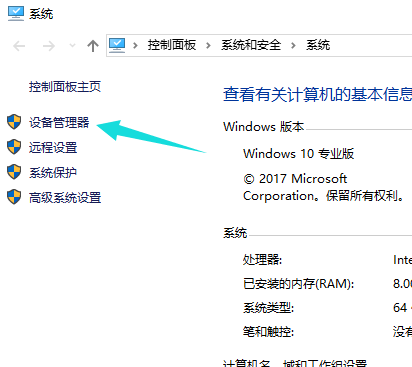 网卡(图2)
网卡(图2)
点击“网络适配器”,
首先卸载原型号不正确或不显示型号的网卡驱动程序。卸载完成后,重新扫描以检测硬件变化。完成后,无法识别的设备中有网络适配器,电脑本身就修复了。
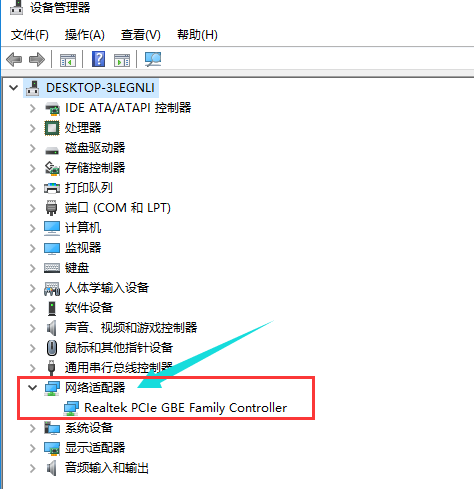 网卡(图3)
网卡(图3)
安装驱动人生网卡版,驱动人生网卡版可以在安装软件的同时实现网卡驱动的检测和安装。如果这一步还不能解决网卡问题,可以在驱动人生主界面重新测试网卡驱动,并重新安装网卡驱动来修复网卡驱动。
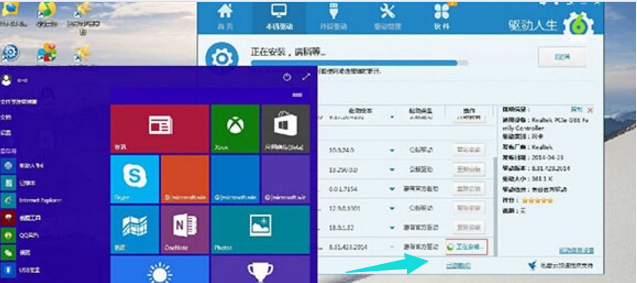 网卡(图4)
网卡(图4)
修复完成后,网卡驱动问题就解决了。
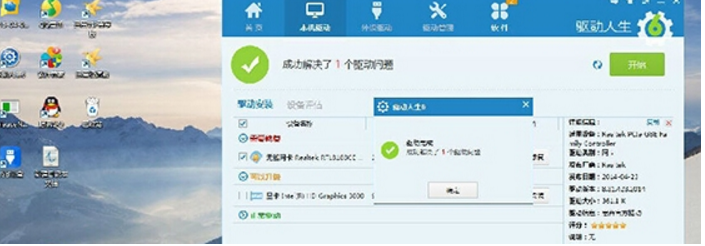 网卡(图5)
网卡(图5)
当无线网卡驱动出现问题时,也可以按照网卡驱动的修复流程进行操作。首先卸载网络适配器中当前的无线网卡驱动程序,然后重新安装,然后使用驱动程序进行修复。
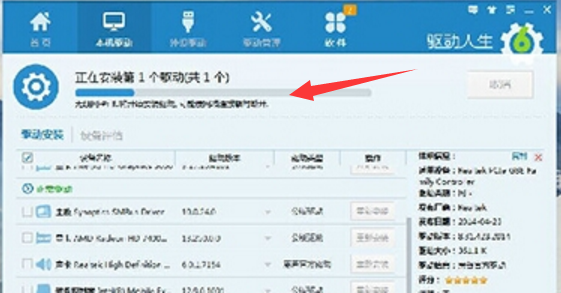 网卡(图6)
网卡(图6)
以上就是解决网卡不支持win10问题的操作方法。希望能够帮助到有需要的人。